Instalirajte Android Sendvič sladoleda (ICS) na HP TouchPad
Sa sladoledom Sendvič polako izlazi naAndroid uređaji, sada je prilika da svom HP TouchPadu pružite malo ljubavi od velikog zelenog robota. Slijedite ove jednostavne korake u nastavku kako biste uživali u dodirnoj ploči s WebOS-om i sendvičem od sladoleda (CM9).
Napomena urednika: Ovo je alfa softver, što znači da su stvari definitivno pokvarene. Ako vam se to čini zastrašujuće, preporučujem da odložite dok ne postoji stabilnija verzija. Također, ove su upute za Linux, ali OS X i Windows bili bi slični. Ako ste rani posvojitelj i želite tkati svoje igračke, započnimo.
Prvo, idite na službeni CM9 ICS forum i pošaljite sljedeće datoteke.
- gapps_ics_4.0.3_v10.zip (najnovija verzija dostupna ovdje)
- moboot_0.3.5.zip
- update-cm-9.0.0-RC0-Touchpad-alpha0.5-fullofbugs.zip
- update-cwm-tenderloin-1012.zip
- ACMEInstaller2
Zatim preuzmite i instalirajte upravljačke programe Novacoma s Palmove web stranice.

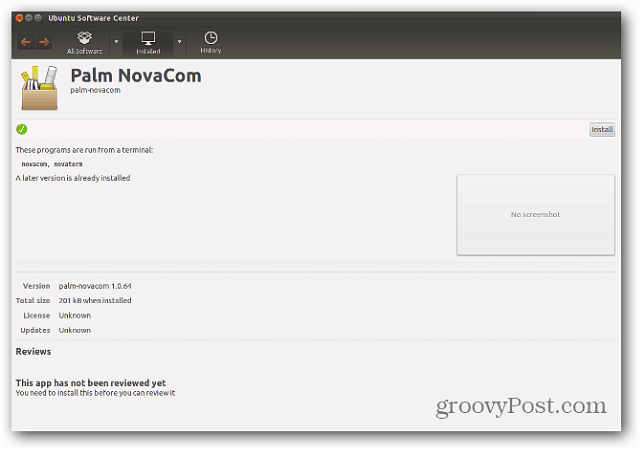
Sada kada su instalirani Novacom pogonitelji, premjestite neke datoteke koje ste preuzeli na dodirnu podlogu. Uključite touchpad i postavite ga na USB pogon.
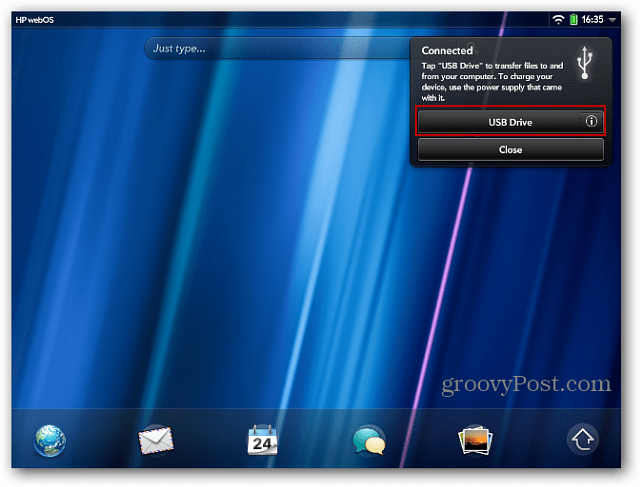
Provjerite imate li na dodirnoj ploči najmanje 2 GB slobodnog prostora. Stvorite mapu koja se zove cminstall. Kopirajte datoteke koje ste dobili iz posta na forumu CM9 u tu mapu.
- gapps_ics_4.0.3_v10.zip
- moboot_0.3.5.zip
- update-cm-9.0.0-RC0-Touchpad-alpha0.5-fullofbugs.zip
- update-cwm-tenderloin-1012.zip
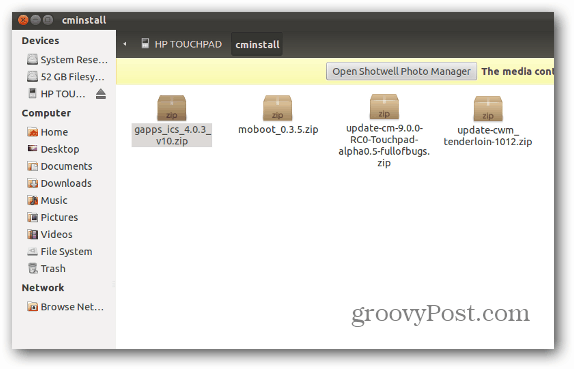
Sada kada su datoteke na dodirnoj podlozi, kliknite gumb Izbaci u nautilusu.
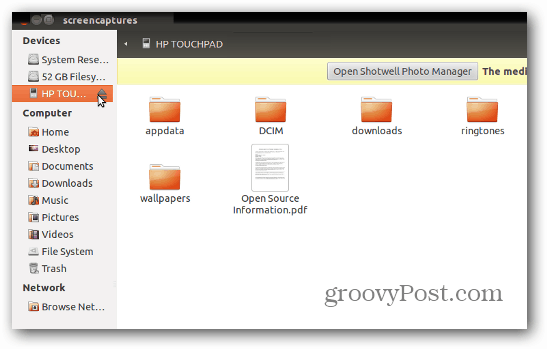
Držite gumb za uključivanje i isključite dodirnu pločicu. Sad ste spremni sve instalirati.
Držite tipku za povećanje glasnoće i gumb za napajanje istovremeno. Pojavit će se veliki bijeli USB simbol koji označava njegovo vrijeme za pokretanje instalacijske skripte. Vratite dodirnu tablu natrag u računalo.
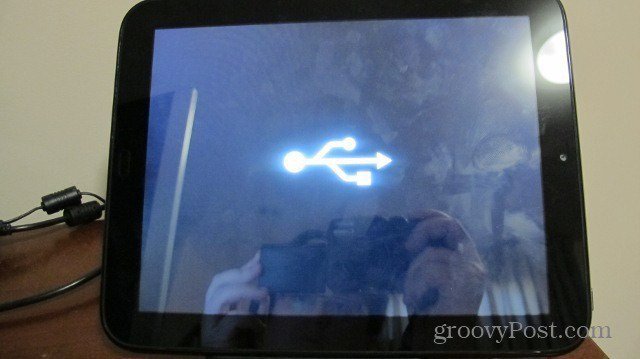
Otvorite Terminal i promijenite direktorij u onaj u koji ste preuzeli datoteke.
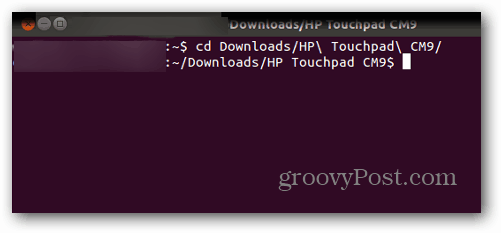
Sada. tip: novacom boot mem: // <ACMEInstaller2. Tnjegov će pokrenuti postupak instalacije.
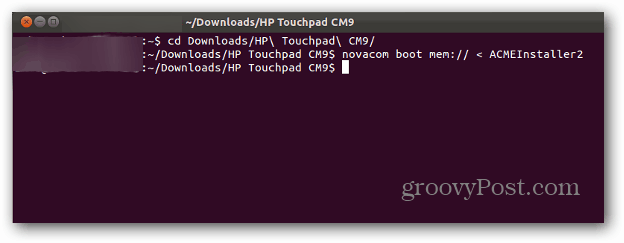
U ovom trenutku vidjet ćete puno zgodnih stvaridogađa na vašem zaslonu. U ovom trenutku nemojte se poigravati i ne dirati tablet. Postupak biste mogli potencijalno oštetiti. Nakon dovršetka, TouchPad će se ponovo pokrenuti.
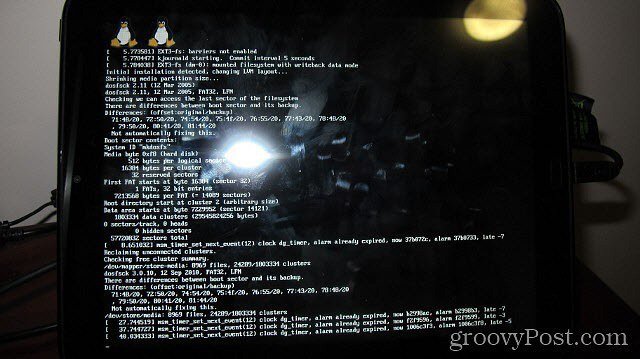
Budite spremni upotrijebiti gumbe za glasnoću kada se pojavi alat za pokretanje sustava. Upotrijebite glasnoću dolje da biste istaknuli Boot CyanogenMod, a zatim je upotrijebite središnjim gumbom (onim na dnu zaslona).
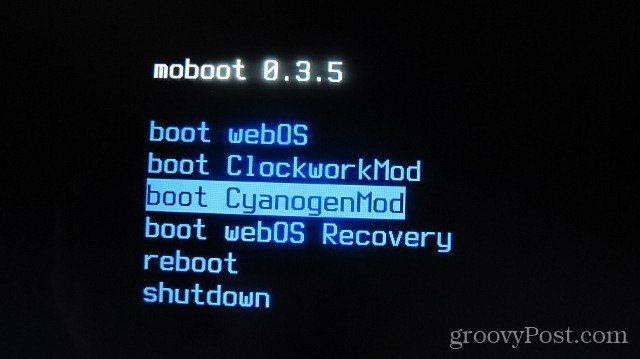
Sada biste trebali vidjeti zaslon za učitavanje CyanogenMod. To je dobar znak!
Bilješka: Ako se vaš zaslon dugo zaglavi na zaslonu za učitavanje CyanogenMod, možete pritisnuti Power i središnju tipku da prisilite dodirnu pločicu. Uključite ga, ponovno pokrenite WebOS i jednostavno kopirajte CyanogenMod zip datoteku natrag na dodirnu podlogu i ručno je razmacite. Slijedite iste korake koje ćemo uskoro koristiti kad bljesnemo GAPP-ovima.
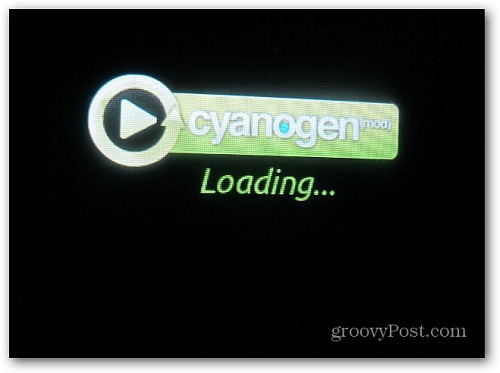
Nakon otprilike minutu vidjet ćete zaslon dobrodošlice sladoleda. Super!

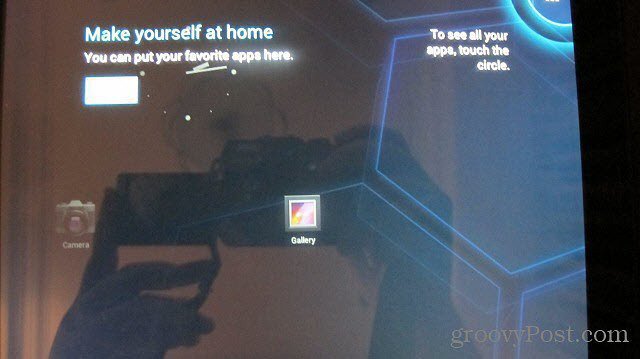
Ako želite Gmail, Android Market i druge Googleove aplikacije, morat ćete izbrisati GAPP datoteku pomoću ClockworkMod Recovery.
Otvorite program Rom Manager i odaberite "Ponovno pokretanje u oporavak".
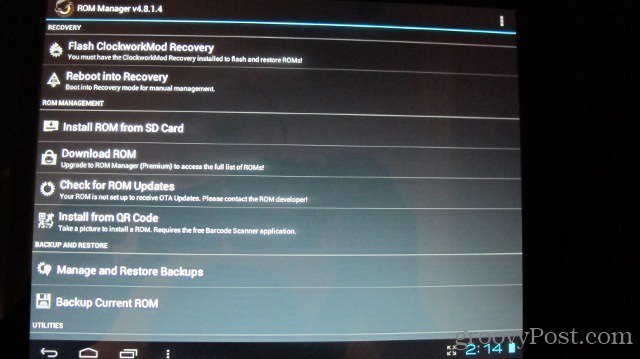
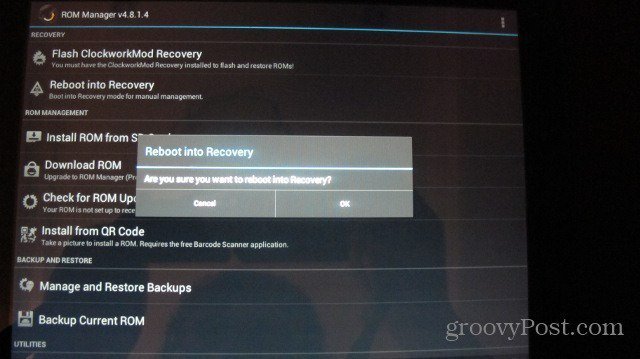
Kada se učitavanje oporavka koristi, pomoću gumba za glasnoću označite Instaliraj Zip sa SD kartice i pritisnite središnju tipku da biste ga odabrali.
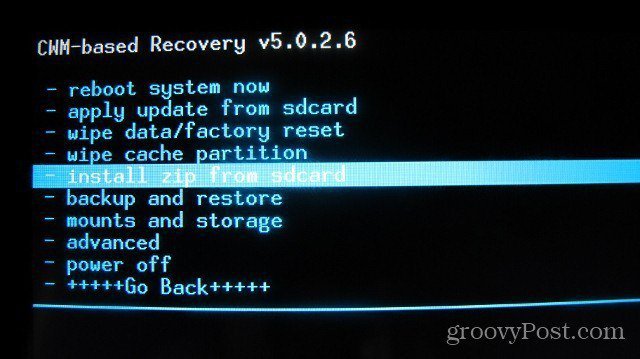
Zatim idite prema dolje da odaberete Zip datoteku s SDCarda i pritisnite središnju tipku da biste je odabrali.
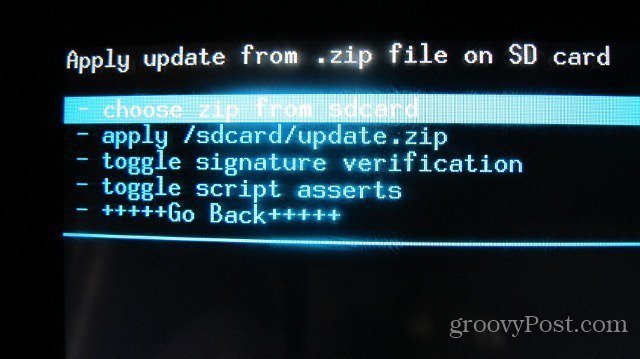
Pomoću gumba za glasnoću i središnjeg gumba otvorite mapu cminstall i odaberite zip datoteku GAPPS.
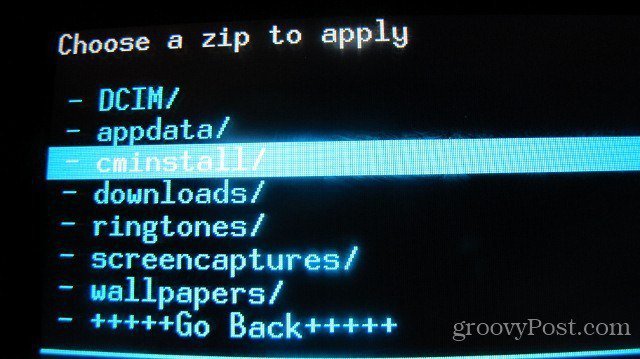
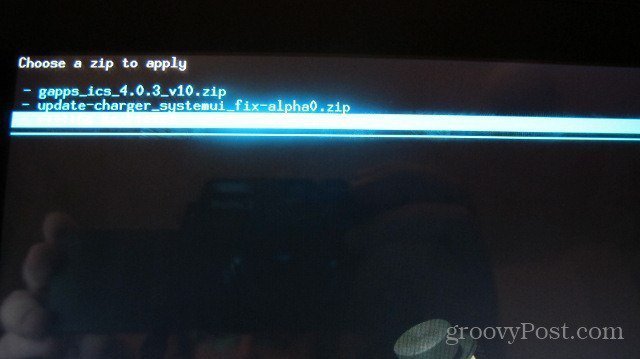
Sada ćete trebati prebaciti prema dolje i odabrati Da da biste pokrenuli postupak instalacije.
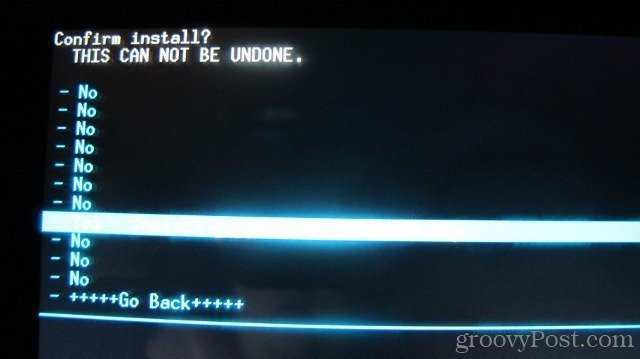
Nakon završetka postupka instalacije, vratite se na glavni izbornik i odaberite Ponovno pokretanje.
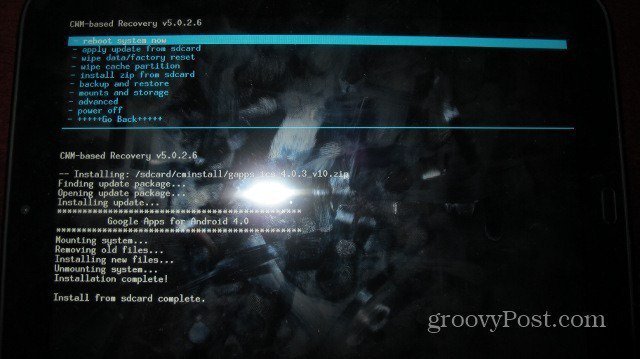
Koristite Volume Down za označavanje Boot CyanogenMod, a zatim ga odaberite.
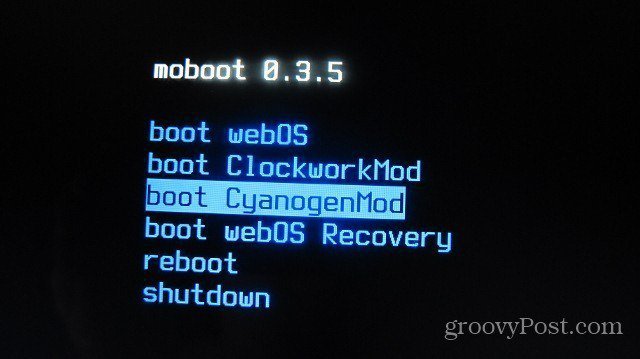
Kad se Android učita, trebali biste vidjeti programe kao što su Gmail i Market. Otvorite jedan od njih i trebali biste moći unijeti svoje podatke o Gmailu.
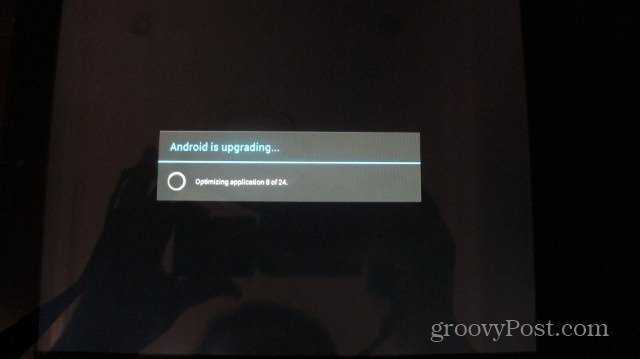
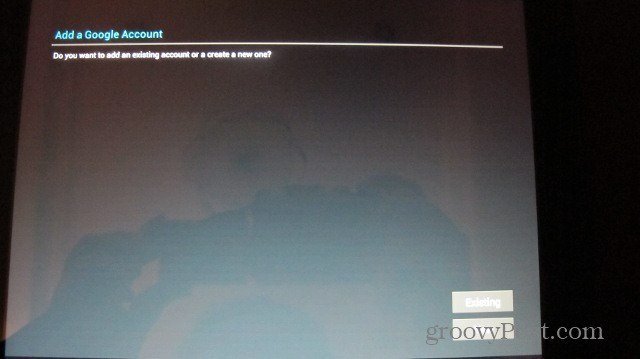
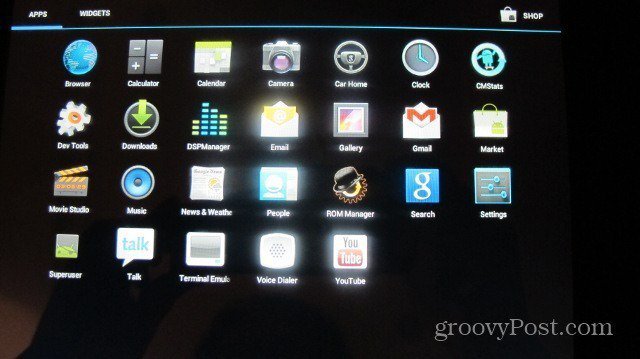
Gotov si! Sada ste ponosni vlasnik touchpad-a sa CM9… Groovy!










Ostavite komentar